Když používáte ChatGPT, jedna běžná otázka " Mohu nahrát dokumenty do ChatGPT ?" může vás napadnout, protože je mnohem pohodlnější používat, pokud to umíte. V tomto úvodu prozkoumáme možnost nahrávání dokumentů do ChatGPT. Pojďme se blíže podívat na to, jak tato funkce funguje.
Tip pro profesionály
Windows • macOS • iOS • Android 100% bezpečné
Část 1. Jak nahrát dokumenty do ChatGPT - 3 způsoby, jak se řídit
Můžete nahrát dokumenty do ChatGPT? Odpověď je ano.
Existovalo několik chytrých způsobů, jak lidé mohli plnit úkoly k nahrání dokumentu do ChatGPT. Zde jsou různé způsoby.
Metoda 1. Nahrajte dokumenty do PDF pomocí nástroje ChatGPT – UPDF AI
S představením ChatGPT mnoho tvůrců využilo jeho síly a integrovalo ChatGPT do svých vlastních aplikací. Tyto aplikace přidávají funkce, jako je nahrávání velkých souborů do ChatGPT. Jednou z nejlepších aplikací, která plně využila schopností ChatGPT, je asistent umělé inteligence UPDF .
UPDF AI je výkonná funkce v rámci aplikace UPDF, pokročilého editoru PDF. UPDF AI, speciálně navržená pro práci s různými dokumenty, podporuje formáty jako PDF, Word, Excel, PPT, TXT, obrázky a další. S využitím schopností GPT-5 nabízí UPDF AI bezplatnou zkušební verzi, která vám umožní vyzkoušet její vylepšené funkce nad rámec toho, co ChatGPT poskytuje. Zde jsou některé výhody, které si s touto AI můžete užít.
Stáhněte si UPDF nyní a otestujte všechny tyto funkce AI zdarma.
Windows • macOS • iOS • Android 100% bezpečné
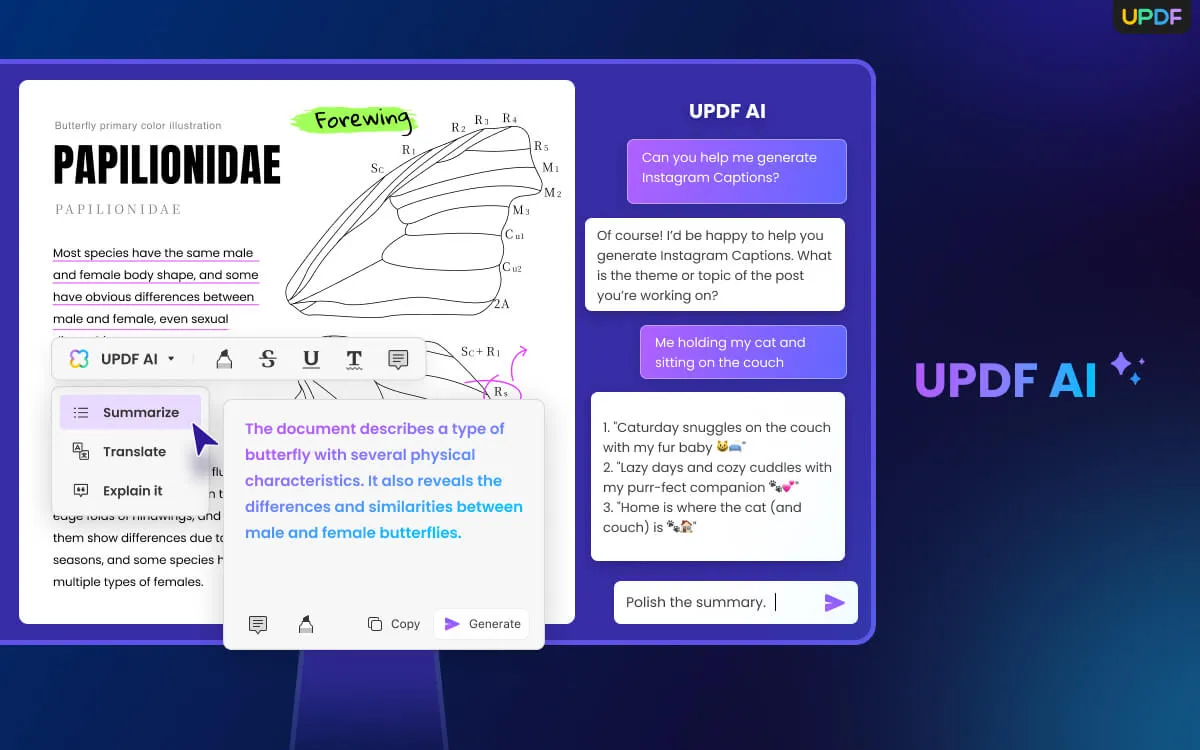
Výhody použití UPDF pro nahrávání dokumentů do ChatGPT Powered AI:
- Uživatelé mohou přímo nahrávat VELKÉ soubory PDF nebo nahrávat soubory Word, Excel nebo Image tak, že je převedou na soubory PDF pomocí funkce „Vytvořit“ UPDF.
- Dokumenty můžete nahrát do chatboxu AI a pracovat s nimi pohodlněji, například nechat AI shrnout, vysvětlit, přeložit, extrahovat informace a další.
- Podporuje převod PDF na myšlenkové mapy. Tuto funkci si můžete vyzkoušet i v online verzi AI .
- Do chatboxu můžete vložit obrázek a zeptat se na něj. Například žádost, aby extrahovala ručně psaný text, o čem je obrázek atd.
- Může dělat vše, k čemu ChatGPT pomáhá.
- Můžete přímo nahrávat dokumenty do UPDF s podporou GPT z místních souborů nebo nechat analyzovat dokumenty vložením odkazů (zvolte asistenta "Shrnutí" v režimu "Chat").
- Funkce umělé inteligence jsou k dispozici v systémech Windows, Mac, Android, iOS a Web. Můžete jej tedy použít kdykoli a kdekoli.
Níže jsou uvedeny kroky, jak nahrát dokument do nástroje AI s podporou ChatGPT:
Krok 1. Stáhněte a nainstalujte UPDF do počítače se systémem Windows nebo Mac nebo do chytrého telefonu se systémem iOS nebo Android.
Windows • macOS • iOS • Android 100% bezpečné
Krok 2. Otevřete soubor PDF, se kterým chcete chatovat. Pokud jsou dokumenty ve formátu Word nebo Excel, jednoduše zvolte funkci "Soubor" > "Vytvořit".
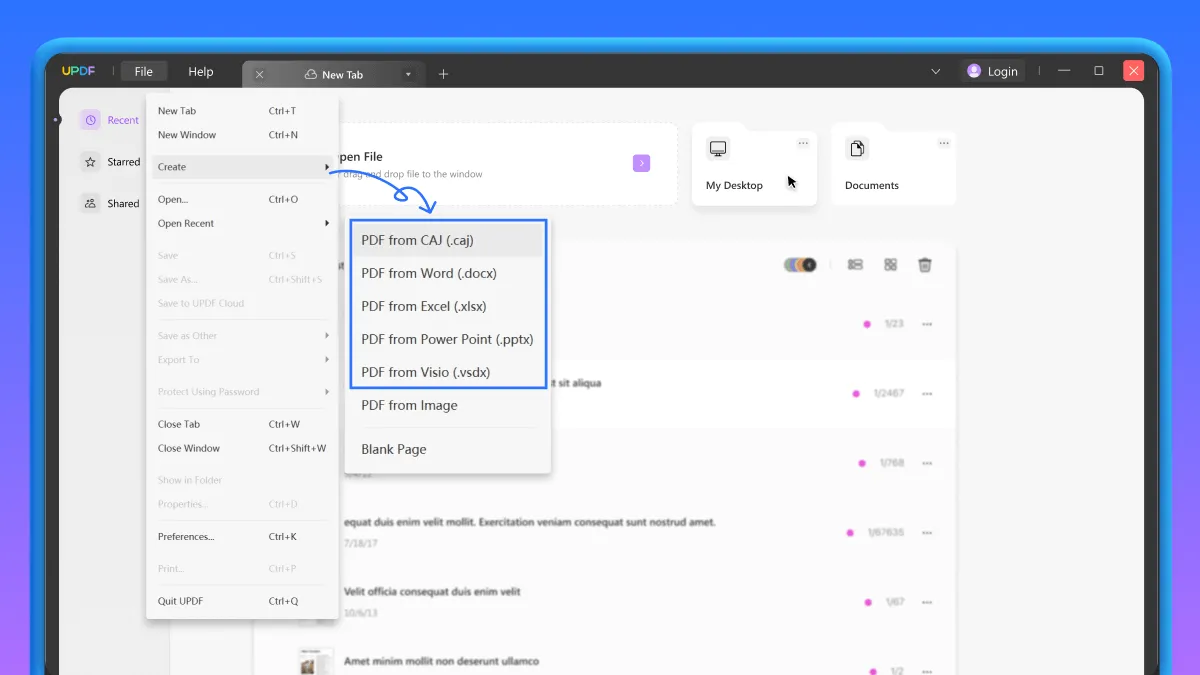
Krok 3. Klikněte na ikonu UPDF AI v pravém dolním rohu a vyberte režim Ask PDF. Kliknutím na Začít nahrajete dokumenty do PDF AI. Nyní můžete klást jakékoli dotazy týkající se souboru.
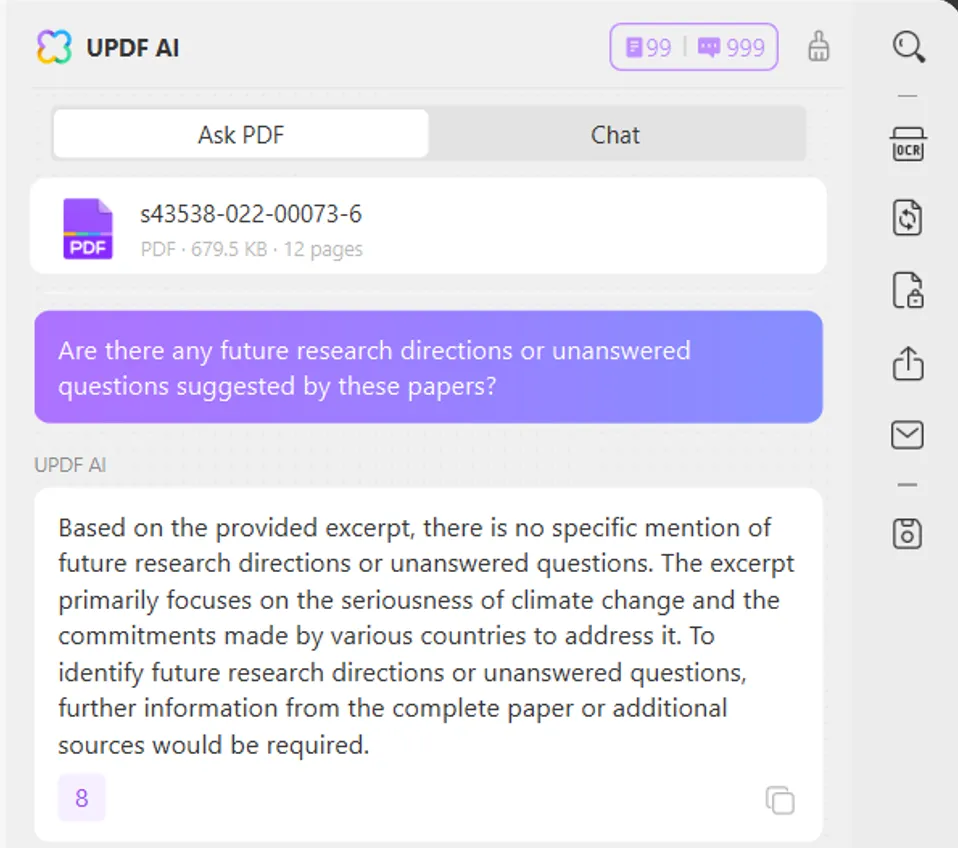
Případně můžete přistupovat k online AI UPDF a nahrát PDF nebo obrázkový dokument. Poté jej můžete požádat o shrnutí, překlad, vysvětlení nebo analýzu obsahu. Upozorňujeme, že online verze nabízí pouze možnosti umělé inteligence a neobsahuje nástroje PDF.
UPDF není jen alternativou ChatGPT, ale má také mnoho dalších funkcí. Můžete si přečíst tuto recenzi UPDF od společnosti Laptopmedia , podívat se na recenzi videa nebo nějaká další videa nebo si stáhnout bezplatnou zkušební verzi UPDF a vyzkoušet ji na vlastní kůži.
Windows • macOS • iOS • Android 100% bezpečné
Přečtěte si také: Jak používat ChatGPT pro Excel? (snadný průvodce)
Metoda 2. Přímo nahrajte dokument do ChatGPT
Uživatelé nyní mohou přímo nahrát dokument do ChatGPT pro analýzu, včetně těch, které používají GPT-3.5. Chcete-li nahrát dokument do ChatGPT, postupujte takto:
- Zahajte konverzaci otevřením ChatGPT .
- Klikněte na ikonu v chatboxu a zobrazí se tři možnosti: Připojit k Disku Google, Připojit k Microsoft OneDrive a Nahrát z počítače. Vyberte libovolnou možnost a postupujte podle pokynů na obrazovce.
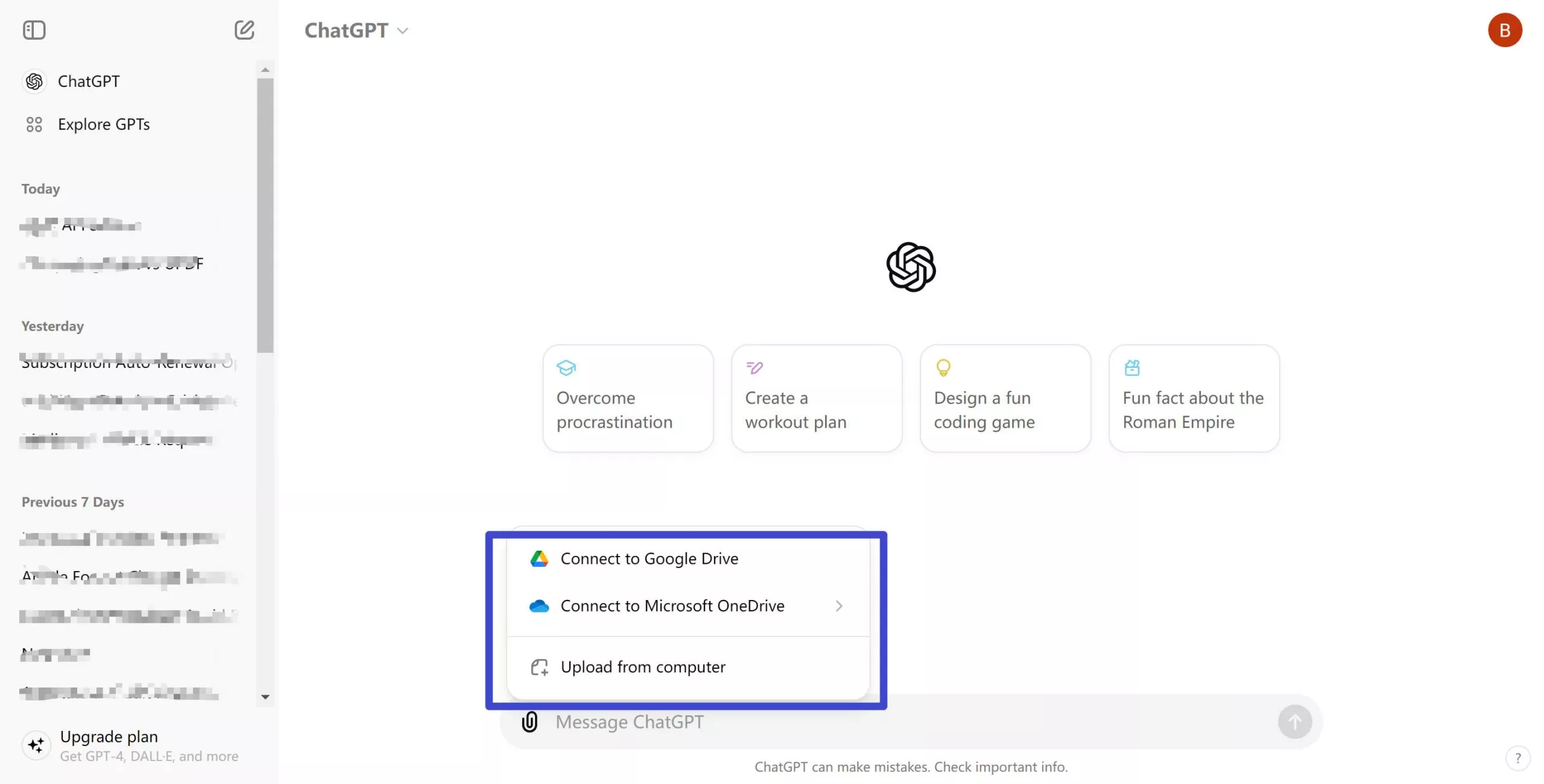
- Pokud vyberete „Nahrát z počítače“, jednoduše vyberte dokument, který chcete nahrát, zadejte výzvu a klepnutím na tlačítko Enter odešlete. Můžete například požádat: "Shrňte dokument."
Metoda 3. Nahrajte dokument do ChatGPT pomocí rozšíření zdarma
V současné době OpenAI neobsahuje vestavěnou funkci pro nahrávání dokumentů do ChatGPT. ChatGPT File Uploader Extended , plugin pro Chrome, který bez námahy umožňuje nahrávání mnoha druhů souborů, nicméně nabízí vynikající řešení. Postup je následující:
- Jednoduše nainstalujte rozšíření a ujistěte se, že je ve vašem prohlížeči povoleno.
- Když otevřete oficiální web ChatGPT, můžete nyní vidět tlačítko pro nahrávání. Kliknutím na toto tlačítko nahrajete své dokumenty.
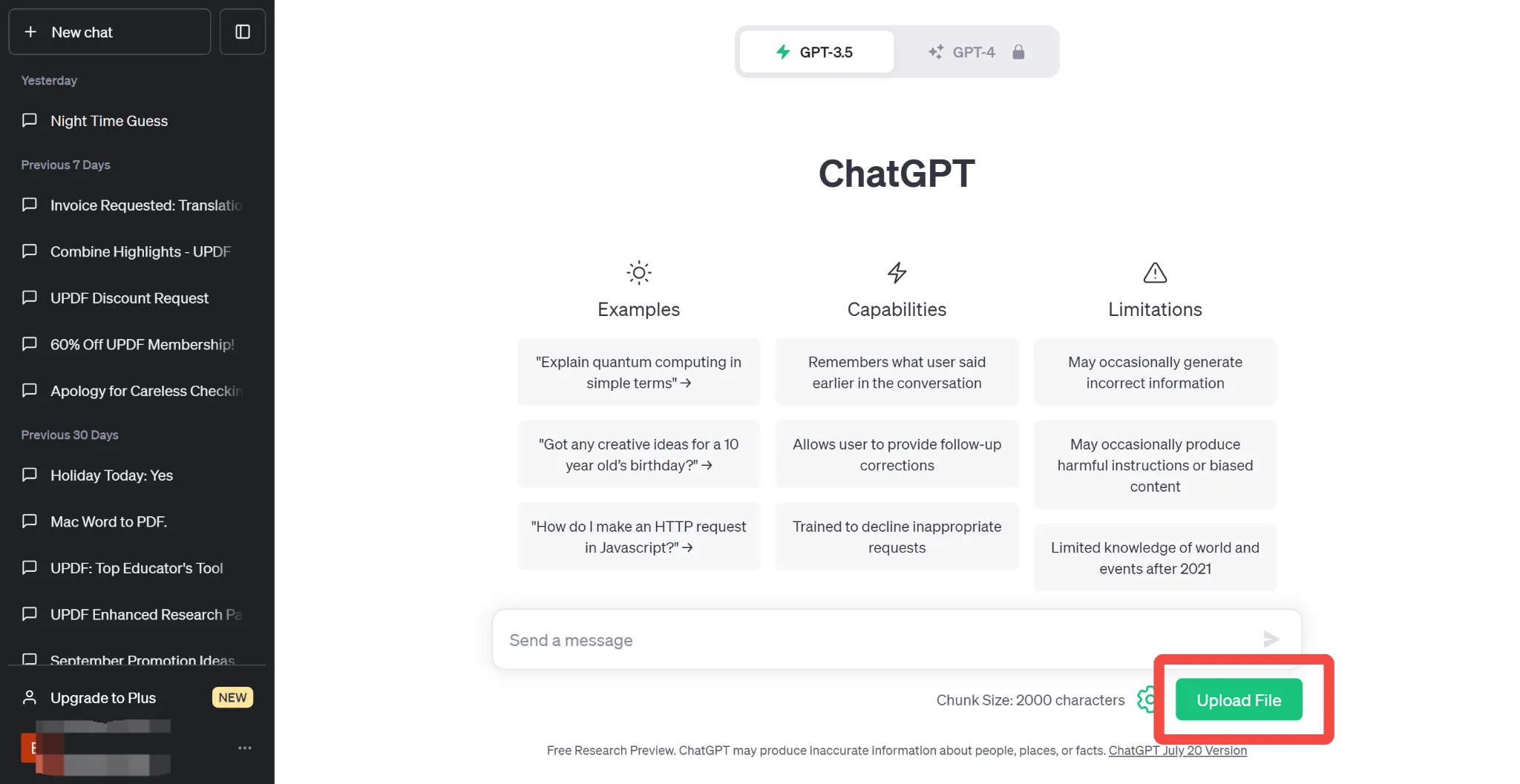
Přečtěte si také : Top 5 ChatGPT PDF pluginů
Část 2. Často kladené otázky o nahrávání dokumentů do ChatGPT
Q1. Zůstanou mé nahrané dokumenty v ChatGPT Plus soukromé a zabezpečené?
A: Rozhodně! ChatGPT dodržuje silnou politiku důvěrnosti dat jako součást odhodlání OpenAI k ochraně soukromí a bezpečnosti. Vaše nahrané soubory jsou zpracovávány výhradně pro účely analýzy a nejsou ukládány ani zpřístupňovány nikomu jinému.
Q2. Jak velké PDF mohu nahrát do ChatGPT?
Na ChatGPT můžete nahrát dokument nebo PDF o velikosti až 512 MB. Můžete si však zakoupit UPDF AI a nahrávat velké dokumenty PDF do AI s podporou GPT bez omezení velikosti souboru.
Závěr
Prozkoumali jsme několik důmyslných způsobů, jak nahrát dokumenty do ChatGPT. Z těchto tří způsobů si můžete vybrat způsoby, které potřebujete. Nicméně UPDF AI je pro vás nejlepší. UPDF AI může podporovat nahrávání PDF, word, txt, PPT, excel a nejoblíbenější formáty souborů, které potřebujete. Kromě toho má mnoho dalších funkcí, jako je anotování, úpravy, konverze a další. Přijměte transformační sílu UPDF AI ještě dnes! Stáhněte si zde a zkuste to hned teď.
Windows • macOS • iOS • Android 100% bezpečné
 UPDF
UPDF
 UPDF pro Windows
UPDF pro Windows UPDF pro Mac
UPDF pro Mac UPDF pro iOS
UPDF pro iOS UPDF pro Android
UPDF pro Android UPDF AI Online
UPDF AI Online UPDF Sign
UPDF Sign Upravit PDF
Upravit PDF Anotovat PDF
Anotovat PDF Vytvořit PDF
Vytvořit PDF PDF formuláře
PDF formuláře Upravit odkazy
Upravit odkazy Konvertovat PDF
Konvertovat PDF OCR
OCR PDF do Wordu
PDF do Wordu PDF do obrázku
PDF do obrázku PDF do Excelu
PDF do Excelu Organizovat PDF
Organizovat PDF Sloučit PDF
Sloučit PDF Rozdělit PDF
Rozdělit PDF Oříznout PDF
Oříznout PDF Otočit PDF
Otočit PDF Chránit PDF
Chránit PDF Podepsat PDF
Podepsat PDF Redigovat PDF
Redigovat PDF Sanitizovat PDF
Sanitizovat PDF Odstranit zabezpečení
Odstranit zabezpečení Číst PDF
Číst PDF UPDF Cloud
UPDF Cloud Komprimovat PDF
Komprimovat PDF Tisknout PDF
Tisknout PDF Dávkové zpracování
Dávkové zpracování O UPDF AI
O UPDF AI Řešení UPDF AI
Řešení UPDF AI AI Uživatelská příručka
AI Uživatelská příručka Často kladené otázky o UPDF AI
Často kladené otázky o UPDF AI Shrnutí PDF
Shrnutí PDF Překlad PDF
Překlad PDF Chat s PDF
Chat s PDF Chat s AI
Chat s AI Chat s obrázkem
Chat s obrázkem PDF na myšlenkovou mapu
PDF na myšlenkovou mapu Vysvětlení PDF
Vysvětlení PDF Akademický výzkum
Akademický výzkum Vyhledávání článků
Vyhledávání článků AI Korektor
AI Korektor AI Spisovatel
AI Spisovatel AI Pomocník s úkoly
AI Pomocník s úkoly Generátor kvízů s AI
Generátor kvízů s AI AI Řešitel matematiky
AI Řešitel matematiky PDF na Word
PDF na Word PDF na Excel
PDF na Excel PDF na PowerPoint
PDF na PowerPoint Uživatelská příručka
Uživatelská příručka UPDF Triky
UPDF Triky FAQs
FAQs Recenze UPDF
Recenze UPDF Středisko stahování
Středisko stahování Blog
Blog Tiskové centrum
Tiskové centrum Technické specifikace
Technické specifikace Aktualizace
Aktualizace UPDF vs. Adobe Acrobat
UPDF vs. Adobe Acrobat UPDF vs. Foxit
UPDF vs. Foxit UPDF vs. PDF Expert
UPDF vs. PDF Expert






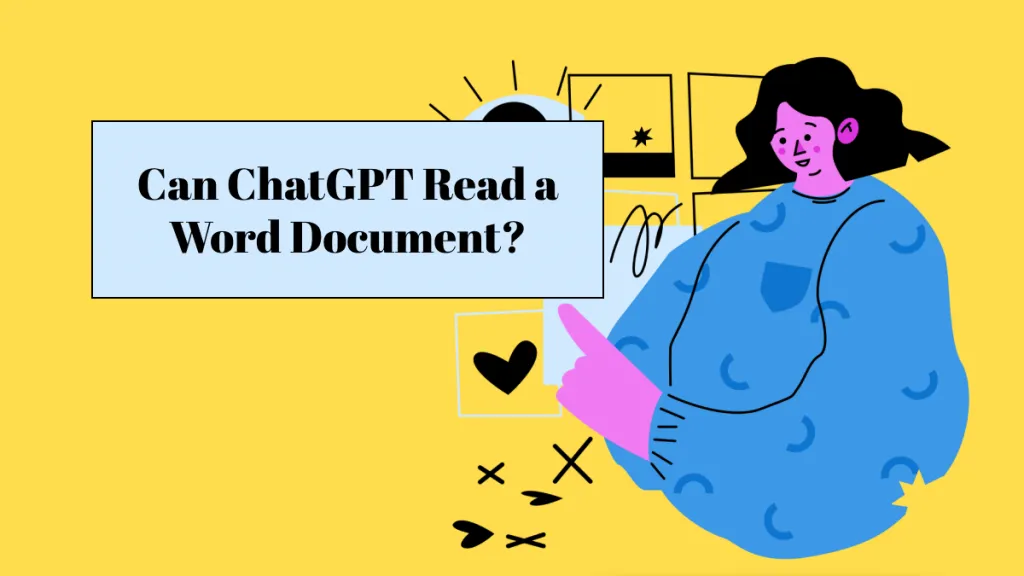


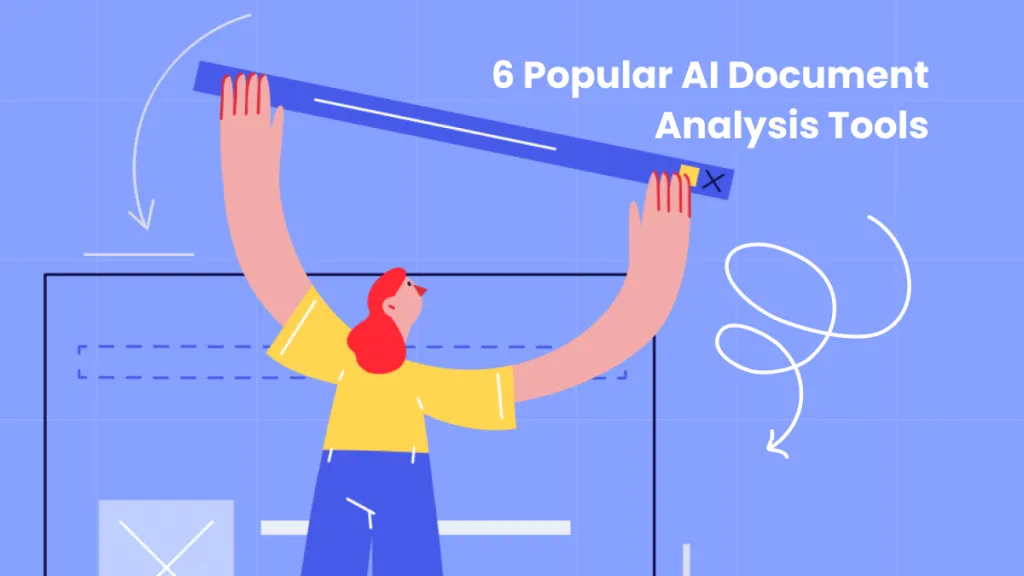

 Čserná Anna
Čserná Anna 